
Samsung Smart Switch funktioniert nicht: Fehlerbehebung und Lösungen

Samsung Smart Switch ist ein beliebtes Tool zum Übertragen von Daten auf Samsung-Geräte und bietet eine einfache Möglichkeit, Kontakte, Fotos, Nachrichten und mehr zu verschieben. Trotz der Benutzerfreundlichkeit beschweren sich viele Benutzer, dass Samsung Smart Switch nicht funktioniert.
Diese Probleme betreffen hauptsächlich: Samsung Smart Switch kann keine Verbindung zum Gerät herstellen, Samsung Smart Switch unterstützt keine USB-Verbindung, Samsung Smart Switch ist nicht kompatibel, kann keine Verbindung zum Gerät herstellen oder funktioniert nicht unter Windows 10/11 oder Mac . Wenn Sie unter dem Problem „Samsung Smart Switch funktioniert nicht“ leiden, können Sie die unten stehende Fehlerbehebung für Samsung Smart Switch zur Behebung des Problems verwenden oder direkt eine Smart Switch-Alternative verwenden.
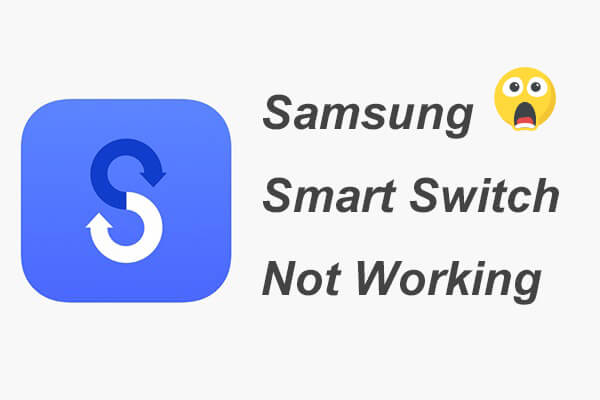
Bevor Sie sich mit den Lösungen befassen, ist es wichtig, die häufigsten Probleme zu verstehen, die dazu führen können, dass Samsung Smart Switch nicht funktioniert:
Nachdem wir nun die häufigsten Probleme identifiziert haben, wollen wir untersuchen, wie sie behoben werden können.
Verbindungsprobleme gehören zu den häufigsten Problemen. Wenn Ihre Geräte keine Verbindung herstellen, versuchen Sie Folgendes:
Überprüfen Sie das USB-Kabel und den Anschluss
Stellen Sie sicher, dass das USB-Kabel in einwandfreiem Zustand ist und an einen funktionierenden Anschluss angeschlossen ist. Manchmal kann das Problem durch den Wechsel zu einem anderen Kabel oder Anschluss behoben werden.

USB-Debugging aktivieren
Gehen Sie auf Ihrem Gerät zu „Einstellungen“ > „Entwickleroptionen“ > „USB-Debugging“ und aktivieren Sie es. Diese Einstellung ermöglicht Ihrem Gerät die Kommunikation mit der Smart Switch-Software.

Drahtlose Übertragung verwenden
Wenn die USB-Verbindung fehlschlägt, versuchen Sie es mit der in Smart Switch verfügbaren Option zur drahtlosen Übertragung.
Geräte neu starten
Starten Sie beide Geräte neu und versuchen Sie, die Verbindung wiederherzustellen. Manchmal kann ein einfacher Neustart kleinere Störungen beheben.
Wenn auf dem Zielgerät nicht genügend Speicherplatz vorhanden ist, kann der Übertragungsvorgang unterbrochen werden. So beheben Sie das Problem:
Verfügbaren Speicherplatz prüfen
Überprüfen Sie vor dem Start der Übertragung den verfügbaren Speicherplatz auf Ihrem Zielgerät. Gehen Sie zu „Einstellungen“ > „Speicher“, um zu sehen, wie viel freier Speicherplatz Sie haben.
Unnötige Daten löschen
Löschen Sie nicht benötigte Dateien, Apps oder Medien vom Zielgerät, um Speicherplatz freizugeben . Wählen Sie die Dateien der Apps aus, die Sie nicht verwenden, und wählen Sie „Löschen“ oder „Deinstallieren“. Oder gehen Sie auf Ihrem Telefon zu „Einstellungen“ > „Apps“ > „Apps verwalten“ > „Deinstallieren“.

Daten und Cache löschen
Das Caching von Anwendungen kann manchmal viel Speicherplatz beanspruchen. Öffnen Sie einfach die App „Einstellungen“ auf Ihrem Gerät und wählen Sie „Apps“ oder „Anwendungsverwaltung“ > wählen Sie die App aus, deren Daten Sie löschen möchten > „Speicher“ oder „Speicherplatz“ > „Daten löschen“ oder „Cache leeren“.
Verwenden Sie eine SD-Karte
Wenn Ihr Gerät dies unterstützt, sollten Sie einige Daten auf eine SD-Karte verschieben, um mehr Speicherplatz für die Übertragung zu schaffen.

Selektiv übertragen
Anstatt alles auf einmal zu übertragen, wählen Sie bestimmte Datentypen für die Übertragung aus. Dieser Ansatz reduziert den erforderlichen Speicherplatz.
Kompatibilitätsprobleme können dazu führen, dass Smart Switch nicht funktioniert, insbesondere bei älteren Geräten oder Betriebssystemen:
Gerätekompatibilität prüfen
Stellen Sie sicher, dass beide Geräte mit Samsung Smart Switch kompatibel sind. Um Smart Switch nutzen zu können, muss Ihr Telefon oder Tablet über Android 4.3 oder iOS 4.2.1 oder höher verfügen.
Software aktualisieren
Stellen Sie sicher, dass auf beiden Geräten die neueste Softwareversion installiert ist. Gehen Sie dazu zu „Einstellungen“ > „Software-Update“ und installieren Sie alle verfügbaren Updates.

Wenn Samsung Smart Switch immer wieder abstürzt, kann dies verschiedene Gründe haben, darunter Softwarefehler oder unzureichender Speicher:
Cache leeren
Gehen Sie zu „Einstellungen“ > „Apps“ > „Smart Switch“ > „Speicher“ > „Cache leeren“. Dadurch können Sie beschädigte temporäre Dateien entfernen, die die Abstürze verursachen.

Aktualisieren Sie die App
Stellen Sie sicher, dass Sie die neueste Version von Smart Switch verwenden, indem Sie im Google Play Store oder Galaxy Store nach Updates suchen.
Starten Sie das Gerät neu
Starten Sie Ihr Gerät neu, um alle vorübergehenden Probleme zu beheben, die zum Absturz der App führen könnten.
Smart Switch neu installieren
Wenn das Problem weiterhin besteht, deinstallieren Sie die Smart Switch-App und installieren Sie sie erneut.
Ein leerer oder nicht reagierender Bildschirm kann den Übertragungsvorgang unterbrechen. Folgendes können Sie tun:
Schließen der App erzwingen
Wenn Smart Switch nicht mehr reagiert, erzwingen Sie das Schließen, indem Sie zu „Einstellungen“ > „Apps“ > „Smart Switch“ > „Beenden erzwingen“ gehen.

Starten Sie das Gerät neu
Ein schneller Neustart kann Bildschirmprobleme oft beheben.
Überprüfen Sie die Einstellungen für die Bildschirmzeitüberschreitung
Stellen Sie sicher, dass die Bildschirm-Timeout-Einstellungen nicht dazu führen, dass der Bildschirm während der Übertragung schwarz wird. Passen Sie die Einstellungen bei Bedarf an.
Installieren Sie die App neu
Wenn das Problem weiterhin besteht, installieren Sie die Smart Switch-App neu.
Wenn Samsung Smart Switch weiterhin Probleme bereitet oder Sie nicht viel Zeit in die Behebung des Problems investieren möchten, ist Coolmuster Mobile Transfer eine zuverlässige Alternative. Dieses Tool bietet ähnliche Funktionen, jedoch weniger Kompatibilitätsprobleme und eine benutzerfreundlichere Oberfläche. Coolmuster Mobile Transfer unterstützt eine Vielzahl von Geräten und ermöglicht die nahtlose Datenübertragung. Es ist daher eine hervorragende Wahl, wenn Smart Switch ausfällt.
Hauptfunktionen von Coolmuster Mobile Transfer
Wie übertrage ich Daten von einem Android Telefon auf ein Samsung? (Die Schritte für die anderen drei Übertragungsmodi sind ebenfalls dieselben.)
01 Installieren und starten Sie Coolmuster Mobile Transfer auf Ihrem Computer.
02 Verbinden Sie Ihre beiden Telefone über geeignete USB-Kabel mit dem Computer, aktivieren Sie USB-Debugging und erteilen Sie jedem Telefon die Berechtigung. Stellen Sie sicher, dass sich Ihr altes Telefon an der Position des Quelltelefons befindet. Andernfalls können Sie zwischendurch auf „Umdrehen“ klicken, um eine Änderung vorzunehmen. Nach erfolgreicher Verbindung wird an den Positionen der einzelnen Telefone „Verbunden“ angezeigt.

03 Markieren Sie die gewünschte(n) Datei(en) unter „Zu kopierenden Inhalt auswählen“ und klicken Sie unten auf „Kopieren starten“, um Daten von einem Android Telefon auf ein Samsung-Gerät zu übertragen.

Hier ist die Videoanleitung (ca. 2 Minuten):
Ein nicht funktionierender Samsung Smart Switch ist mit Sicherheit unangenehm. Glücklicherweise können Sie das Problem mithilfe der oben beschriebenen Fehlerbehebung für Samsung Smart Switch beheben. Auch wenn Sie das Problem nicht beheben können, können Sie die bessere Alternative nutzen: Coolmuster Mobile Transfer um Daten vom alten Handy auf das Samsung Galaxy zu übertragen. Es ist schnell, einfach zu bedienen und äußerst sicher für Handydaten. Probieren Sie es einfach aus, Sie werden es zu schätzen wissen.
Wenn Sie während der Verwendung auf ein Problem stoßen, können Sie unten gerne einen Kommentar hinterlassen.
Weitere Artikel:
Was tun, wenn der Samsung Smart Switch während der Übertragung bei 99 % hängen bleibt?
Ein ausführlicher Testbericht zum Samsung Smart Switch mit der besten Alternative und allem
Überträgt Samsung Smart Switch Apps? Komplette Anleitung & Alternativen
Benötigt der Smart Switch WLAN zum Senden von Daten? Kann er Daten ohne WLAN senden?

 Übertragung von Telefon zu Telefon
Übertragung von Telefon zu Telefon
 Samsung Smart Switch funktioniert nicht: Fehlerbehebung und Lösungen
Samsung Smart Switch funktioniert nicht: Fehlerbehebung und Lösungen





